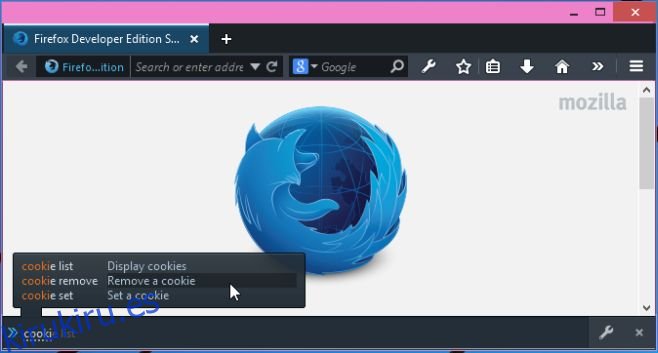Firefox siempre ha sido el navegador preferido de los desarrolladores. Esta preferencia surge como resultado de que Mozilla siempre considera las necesidades de los desarrolladores y de los usuarios finales con cada iteración de su navegador. La compañía tiene como prioridad proporcionar las mejores herramientas de desarrollo y, en ese esfuerzo, recientemente lanzaron Firefox Developer Edition. Este navegador, en las propias palabras de Mozilla, es un navegador para desarrolladores creado por desarrolladores. Cuenta con herramientas asombrosas y no hace falta decir que no está diseñado para el usuario promedio, aunque los desarrolladores pueden confiar en que funcionará como un navegador confiable cuando sea necesario. Donde Firefox Developer Edition es algo familiar en las herramientas que proporciona, tomará algún tiempo familiarizarse con todo. Si ha comenzado a usarlo, es posible que haya descubierto que no existe una forma obvia de eliminar las cookies. Esta publicación explica cómo puede ver, editar y eliminar cookies en Firefox Developer Edition.
Firefox Developer Edition tiene una herramienta de desarrollo muy popular que también admite Firefox; la barra de herramientas del desarrollador. La forma más fácil de ver y / o eliminar las cookies almacenadas por una página web es ir a través de la barra de herramientas del desarrollador. Para abrir la barra de herramientas, escriba Shift + F2. Hay tres comandos disponibles para las cookies y, al igual que la barra de herramientas de Firefox, la de Developer Edition le sugerirá comandos a medida que escribe, lo que facilita aún más encontrar el correcto.
Los tres comandos admitidos son
lista de cookies: enumera todas las cookies almacenadas por la página actual
eliminar cookies: elimina todas las cookies almacenadas en la página actual
conjunto de cookies: establece cookies para la página actual
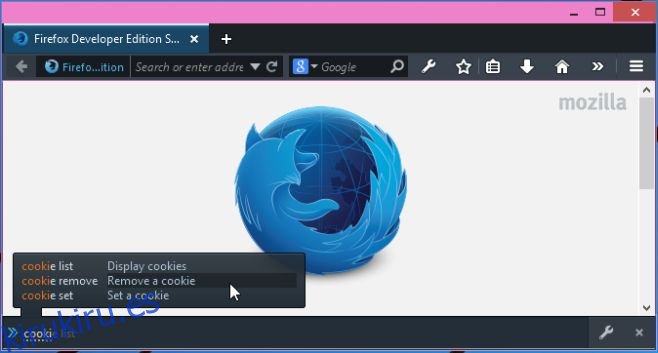
Ejecute el comando de lista de cookies para ver todas las cookies guardadas por la página en una lista. Si desea eliminar las cookies de forma selectiva, esta es la forma de hacerlo. Debajo de cada cookie, habrá un botón ‘Eliminar’. Asimismo, hay un botón ‘Editar’ que le permite editarlo. Para realizar una limpieza completa de todas las cookies almacenadas en una página web, simplemente ejecute el comando de eliminación de cookies y listo.
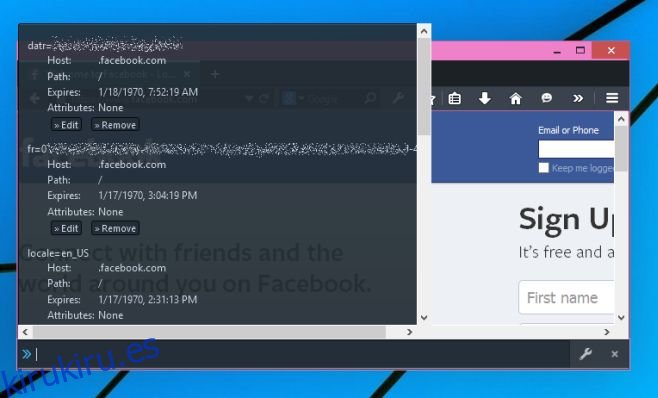
Si tiene algún consejo útil para Firefox Developer Edition, háganoslo saber en los comentarios. Feliz desarrollo.